Casella CEL Microdust Pro real time dust monitor Manuel d'utilisation
Page 30
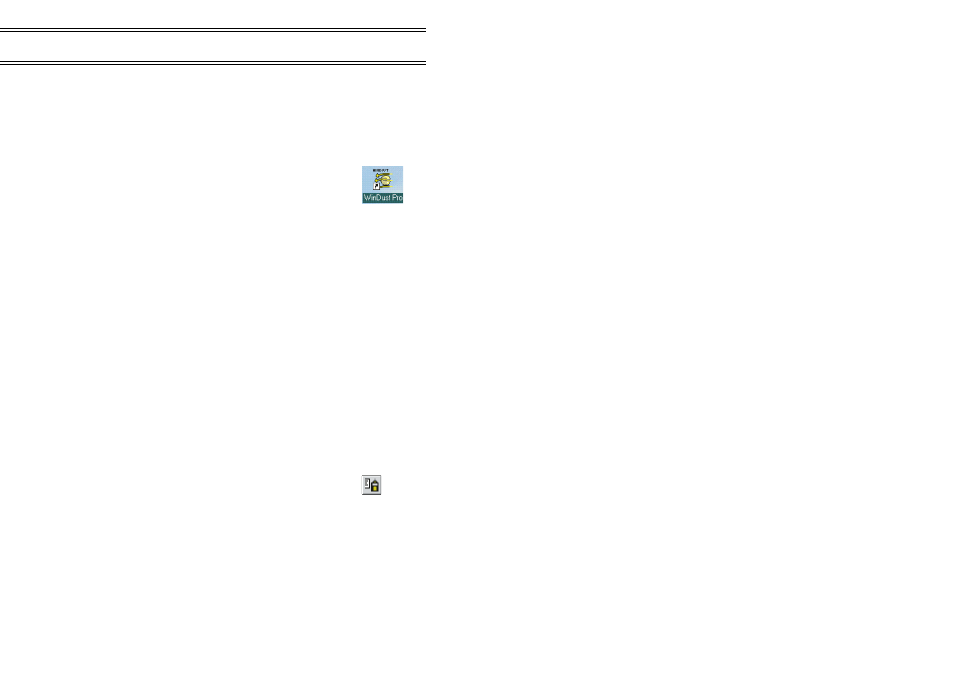
2.
Insérez le disque WinDust pro 1 dans le lecteur de disquette.
3.
Sélectionnez Démarrage (Start) sur la barre des tâches, puis
Exécuter... (Run).
4.
Tapez a:\setup, a identifiant le lecteur de disquette, puis appuyez
sur Entrer (Enter).
5.
Attendez que lécran daccueil Casella CEL soit affiché, puis suivez
les instructions à lécran.
Une fois linstallation terminée, une icône WinDust pro
apparaîtra sur votre bureau Windows.
3.2
Démarrage de WinDust pro
Démarrez WinDust pro en cliquant deux fois sur licône du programme sur le
bureau, ou sélectionnez le programme depuis le menu de démarrage. La
fenêtre supérieure saffiche. Quand on déplace le curseur sur chaque bouton
du menu, la fonction appropriée saffiche sur la ligne de message en bas à
gauche de laffichage.
Si cest la première fois que vous ouvrez le logiciel nouvellement
installé, une fenêtre de dialogue saffiche, indiquant quaucun profil na été
défini et vous demandant den créer et den sélectionner un, avant de
continuer. Votre seule option est de cliquer sur OK, pour afficher la fenêtre
de dialogue de profil actif (=Active Profile, voir Section 3.3.1).
3.3
Profils
Les profils servent à identifier les paramètres dexploitation uniques à chaque
instrument ou application de mesure.
Dans les situations où plusieurs instruments sont interrogés par un
PC, lutilisation des profils offre un moyen pratique didentifier et de gérer les
données transmises par chaque instrument. Les profils sont stockés en
mémoire dans le PC.
3.3.1 Création / modification d’un profil
1.
Créez un nouveau profil en sélectionnant loption Profils (Profiles)
dans le menu Edition (Edit), ou en cliquant sur le bouton
.
Une fenêtre de dialogue de Active Profile (profil actif) est alors
affichée, sur laquelle le profil actif est illuminé.
2.
Sélectionnez Nouveau (New) ou Edition (Edit), selon le cas.
3.
Entrez un nom adéquat dans la fenêtre de dialogue Profile Name
(Nom de profil) pour un nouveau profil, ou sélectionnez un nom déjà
existant.
Les dialogues de Properties (propriétés) à trois onglets définissent les
caractéristiques de base du profil.
2=CA ! @A #
Logiciel
d’application
MICRODUST pro Système de contrôle daérosol
WINDUST pro Logiciel dapplication Manuel dutilisation